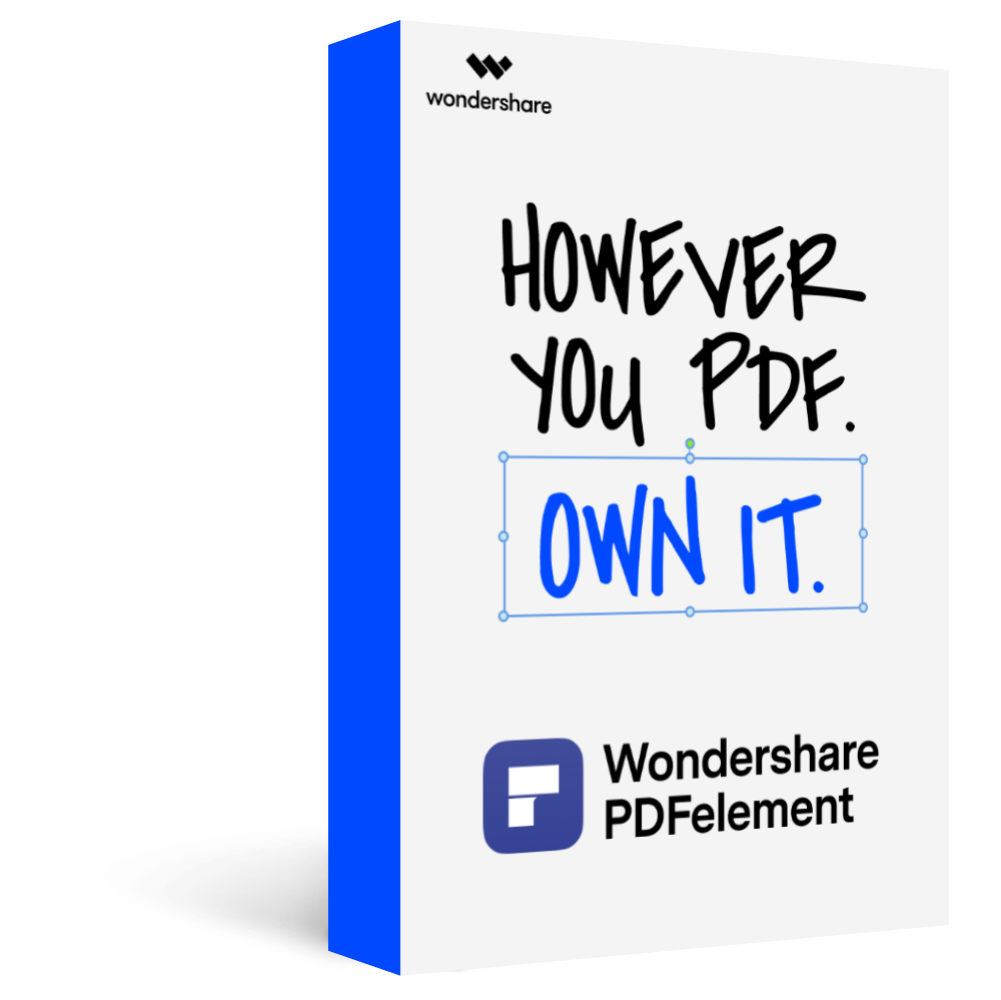Comprimir Archivos PDF con PDFelement
PDFelement es la mejor alternativa a Adobe Acrobat que ayuda a los usuarios a comprimir archivos PDF sin perder calidad.
¿Tienes problemas al subir un archivo PDF grande a tu correo electrónico? Si alguien tiene una situación repentina como esta, ¿cuál puede ser la mejor solución? Pues bien, en este artículo conoceerás el método de compresión de PDF con Adobe Acrobat como característica principal. Vamos a ver cómo comprimir PDF en Adobe Acrobat. Las aplicaciones de PDF tienen diferentes ajustes para reducir el tamaño de los archivos. Algunos de los ajustes de estos programas son similares a las configuraciones que se pueden ver en el proceso de creación de un archivo PDF utilizando el destilador. Es posible que desees utilizar todos los ajustes o solo algunos; depende en gran medida de la intención de utilizar los archivos y las propiedades importantes que debe tener un archivo. Por lo tanto, cuando se profundiza en el proceso mencionado en el artículo, todas las preguntas relacioandas con "¿Cómo comprimir un PDF en Acrobat?" se resolverán. Sigamos adelante para saber más.
En este artículo
Parte 1. Cómo Comprimir un PDF con la Alternativa de Adobe Acrobat
En esta parte nos enfocaremos en guiarte en el proceso de cuál es la mejor alternativa a Adobe Acrobat, y te ayudaremos a realizar todas las tareas relacionadas con este formato. Además, si quieres promocionar tu negocio, PDFelement Pro te ofrece la mejor opción para agilizar tu eficiencia.
Para Win 7 o superior (64-bit, 32-bit)
Para macOS 10.14 o superior
Es el software que te permite comprimir tu PDF así como otras tareas de edición como editar, convertir, compartir archivos, proteger documentos y mucho más. Predice tu flujo de trabajo con precisión y es asequible a cualquier costo. Este software te ayuda en muchos sectores como el financiero, el bancario, el arquitectónico, el educativo, el sanitario, etc.
Cómo Comprimir PDF con la Alternativa a Adobe Acrobat
Algunos usuarios encuentran dificultades para convertir PDF. En tal caso, puedes recurrir a PDFelement para obtener buenos resultados. Comprimir los archivos y convertirlos desde el correo electrónico o desde un documento de Word es muy fácil ahora con las metodologías de iSkysoft. Mantiene la calidad del archivo incluso en conversiones difíciles; veamos cuáles son los pasos para comprimir el archivo PDF utilizando PDFelement.
Paso 1Importar Archivos PDF al Programa
Primero, tienes que descargar e instalar PDFelement en Windows. Ahora, ve a la opción de ejecutar tus archivos para el método de compresión. Selecciona "Abrir Archivo" para navegar por tu computadora y transformar el documento. PDFelement abrirá tu correo electrónico como un archivo PDF para ti automáticamente.

Paso 2Comprimir el PDF con la función "Optimizar"
Ahora, tienes que comprimir el PDF con la función "Optimizar". El proceso es el siguiente: después de haber cargado el archivo, ve al menú "Archivo" de nuevo y aparecerán una lista de opciones, de las cuales deberás de elegir "Optimizar". Al hacerlo, se abrirá la ventana de compresión; allí, de las diversas opciones, tienes que ir a "Web Ready" (esta opción funciona bien si deseas compartir tu archivo comprimido a través de la web, o si quieres enviarlo a través de un correo electrónico). A continuación, haz clic en "Optimizar" y eso es todo, tu archivo está comprimido y optimizado.
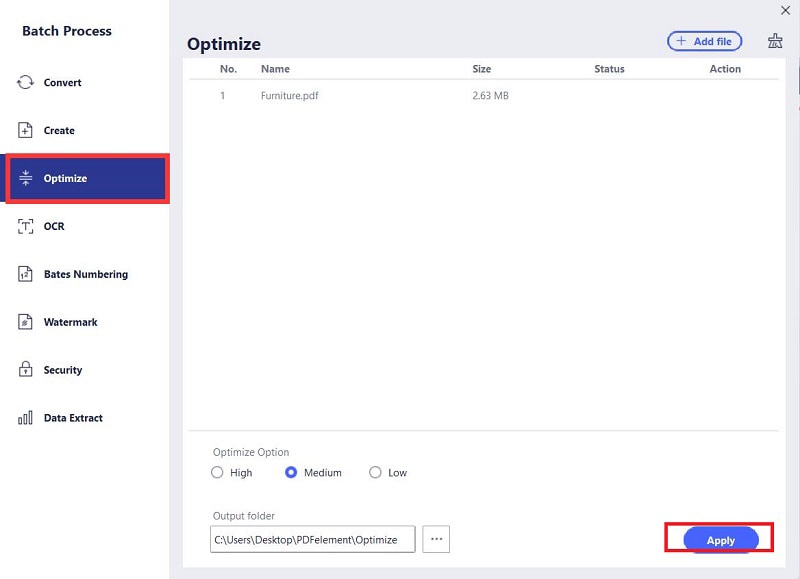
Paso 3Guardar los Archivos PDF
Ahora, guarda el archivo en formato PDF abriendo Acrobat. En la mayoría de los casos, la configuración por defecto es la más importante para obtener la máxima eficacia. Ahorra espacio eliminando las fuentes incrustadas, comprimiendo las imágenes y eliminando los elementos del archivo que no están en uso.
Para guardar tu archivo después de haber terminado con el proceso de compresión y optimización, ve al menú "Achivo" > y elige "Guardar como", para guardarlo como archivo PDF comprimido.

¿Por qué Elegir PDFelement para Comprimir PDF?
Para comprimir los PDF en una alternativa a Adobe Acrobat, puedes utilizar PDFelement Pro . Este editor de PDF también te permite convertir y editar textos, imágenes, enlaces y páginas de PDF fácilmente.
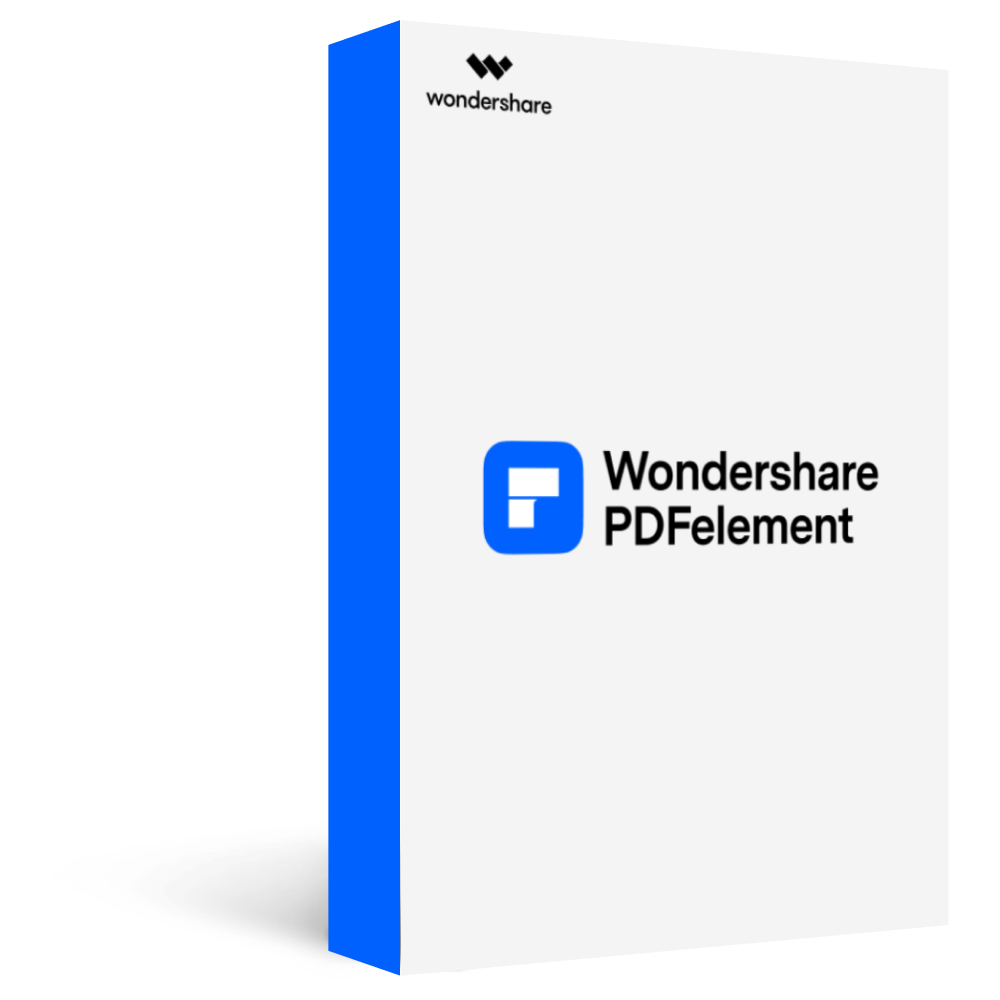
Las principales características de la mejor alternativa a Adobe Acrobat - PDFelement:
5,481,435 personas lo han descargado.
Si tienes muchos formatos, PDFelement será el mejor predictor para identificar el método de conversión que necesitas.
Ayuda a comprimir, editar, realizar OCR, convertir, marcar archivos PDF, etc.
De muchas maneras te ayuda a ignorar la pérdida de recursos de tu negocio o proyecto.
Cuenta con un método seguro de protección con contraseña de PDF, haciendo que el archivo sea muy seguro.
Puedes firmar un PDF de forma muy rápida y funciona éticamente.
Obtendrás una buena oferta por una licencia prolongada.
Parte 2. Cómo Comprimir un PDF con Adobe Acrobat
PDF es el único formato de contenido más seguro y calificado para tus procesos de trabajo. Es otra forma de transferir tus archivos de una computadora o de un correo a otro. Mi mejor referencia es utilizar el compresor de Adobe Acrobat. Tendrás numerosas opciones y sugerencias con una clara orientación por Adobe Acrobat. Además, tiene un mejor precio y asequible en el mercado en comparación con otros programas; es capaz de convertir un PDF y de realizar otras opcoines. Edita, convierte, combina, divide y protege tus archivos PDF según tus necesidades.
Paso 1Instalar Adobe Acrobat
Abre el archivo PDF. En el cuadro de diálogo de propiedades, mira el tamaño original del archivo PDF actual. Elige el tamaño al que deseas transformar el archivo. Elige el correcto y luego haz la compresión.
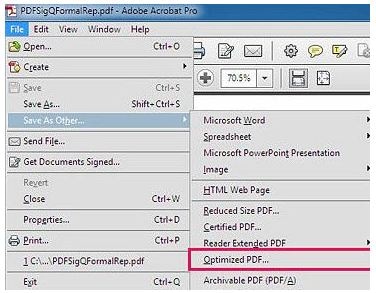
Paso 2Comprimir PDF con Adobe
Ve a Archivo > Guardar Como > Reducir tamaño de PDF.
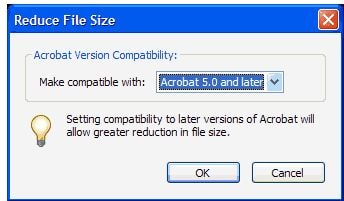
En el cuadro emergente, elige la última versión de Acrobat o, en el menú desplegable, elige "Hacer compatible con" y haz clic en Aceptar. Busca la ubicación para guardar tu PDF.
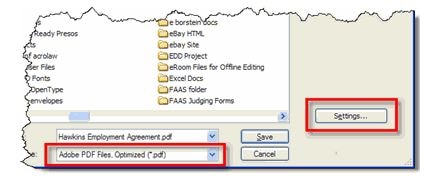
Parte 3. ¿Cuáles son las diferencias entre Adobe Acrobat y PDFelement en la compresión de PDF?
Características |
PDFelement Pro |
Adobe Acrobat |
| Compresión de archivos PDF | Optimiza tu archivo PDF sin perder calidad. | Reduce tus archivos PDF. |
| Conversión de archivos PDF | El editor de PDF convierte utilizando 'Web Ready, Office Ready, Print Ready y custom'. | Convierte fácilmente con el mensaje seleccionado, la carpeta de mensajes seleccionada, etc. |
| Compartir archivos PDF | Comparte tu PDF por correo electrónico, Dropbox, Evernote o Google Drive fáclimente. | Tiene un método para adjuntar y compartir correos electrónicos directamente. |
| Facilidad de uso | Fácil de usar y asequible. | Permite ver, crear, convertir y editar archivos PDF. |
| Servicio al cliente | Dispone de 'iMedia Converter Deluxe', un editor de PDF. El equipo de atención al cliente te ayudará a comprimir archivos PDF en cualquier momento. | El software de compresión de PDF está disponible en opción de CD. La opción de soporte en línea está disponible. |